
För några dagar sedan var USB-minnen vårt dagliga bröd, många av oss var användare som använde ett USB-minne för att ta vår information vart vi än var, om vi behövde den. Men med ankomsten av molnlagringstjänster minskade användningen av USB-minnen avsevärt, eftersom vi via vår smartphone kan komma åt våra dokument var vi än är. Men om vi pratar om stora filer är molnet inte längre användbart, särskilt om vi pratar om videofiler, filer som vanligtvis upptar hundratals MB i bästa fall när den inte överstiger GB.
I det här fallet är det bästa sättet att överföra dessa typer av filer USB-minnen eller hårddiskar, med vilka vi snabbt kan överföra dessa filer till vår Mac eller kopiera dem från Mac för att ta dem till en annan plats. Varje gång vi ansluter en USB-enhet på skrivbordet på vår Mac visas enhetens namn så att vi snabbt kan komma åt den. Men när det gäller att koppla bort den Vi kan inte koppla ur den utan vidare, vi måste utföra en process för att förhindra att enheten påverkas och filerna skadas.
Hur man matar ut enheter från vår Mac med macOS Sierra
macOS Sierra erbjuder oss ett stort antal sätt att mata ut de enheter som vi har anslutit till vår Mac, alla ger oss samma resultat, så metoden vi använder spelar ingen roll. Då visar jag dig 3 sätt att mata ut enheterna som är anslutna till vår Mac.
- Dra enheten till papperskorgen. Detta är den snabbaste och enklaste metoden.
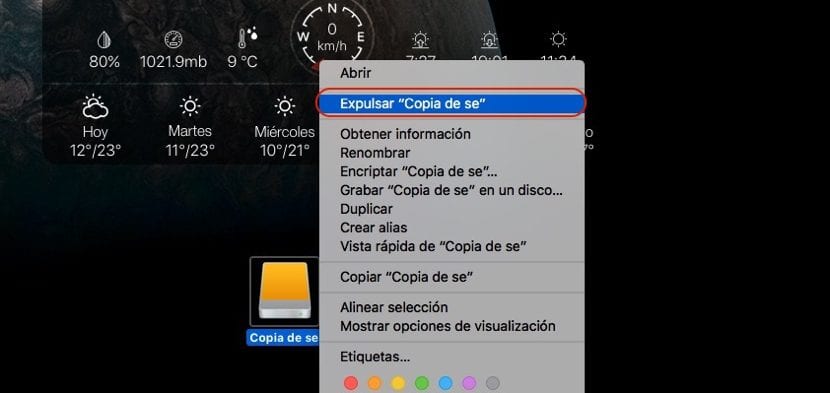
- Genom att klicka på höger knapp, placera oss över enhetens ikon och välj mata ut.
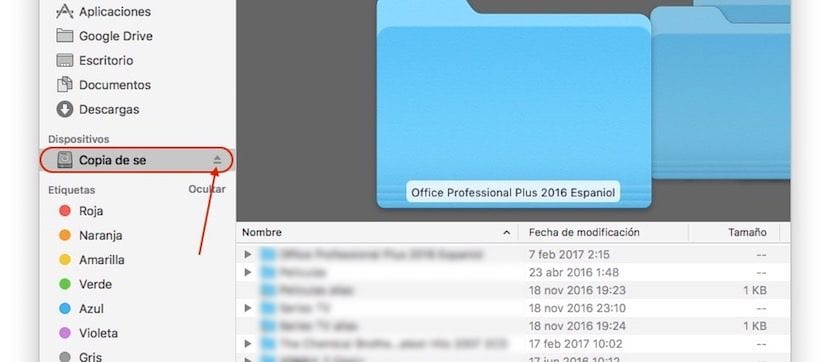
- Vi går till enheten i Finder och går till Arkiv> Mata ut.